Com o sombreamento DirectX, é possível visualizar o efeito do mapeamento de saliência normal em viewports.
Configurar a lição:
- Continue a partir do exercício anterior ou, na pasta
\materials_and_mapping\normal_bump_map
,
 abra
pavers_view.max .
abra
pavers_view.max .
 Preferências
Preferências  Viewports para ver qual driver está usando e alterar o driver, se necessário. Alterar o driver requer a reinicialização do 3ds Max.
Viewports para ver qual driver está usando e alterar o driver, se necessário. Alterar o driver requer a reinicialização do 3ds Max. Visualizar o mapas de saliência de normais:
-
 Selecione o objeto plano. Clique com o botão direito do mouse e escolha Isolar seleção no menu quadrado.
Selecione o objeto plano. Clique com o botão direito do mouse e escolha Isolar seleção no menu quadrado. A seguir, você irá ocultar o plano da caixa de seleção, que foi gerada usando o Modificador de projeção que adicionou previamente.
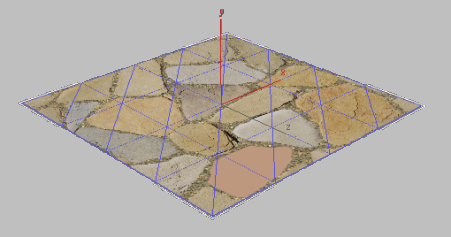
- No
 painel Modificar, abra a Lista de modificadores e aplique um Modificador de seleção de polígono. Isto adiciona o modificador à parte superior da pilha de modificadores do plano e oculta a caixa de seleção.
painel Modificar, abra a Lista de modificadores e aplique um Modificador de seleção de polígono. Isto adiciona o modificador à parte superior da pilha de modificadores do plano e oculta a caixa de seleção. - Abra o
 Editor de materiais Slate.
Editor de materiais Slate. - Clique em
 (Selecionar material do objeto) e clique no objeto plano para exibir seu material na Vista ativa.
(Selecionar material do objeto) e clique no objeto plano para exibir seu material na Vista ativa. - Clique duas vezes no nó de material Proj-Plane_mtl [Proj-Plane] (à direita) para exibir os parâmetros de material de shell.
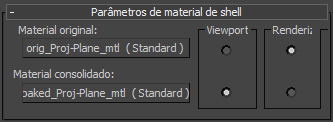
Como a implememtação mostra, o material de shell contém dois tipos de material: o material de plano originalmente atribuído, que somente aparece quando renderizado, e o material consolidado obtido do objeto de origem, que somente aparece em viewports.
- No Editor de materiais slate, clique em
 (Extensões de zoom) para ver toda a árvore de material.
(Extensões de zoom) para ver toda a árvore de material. 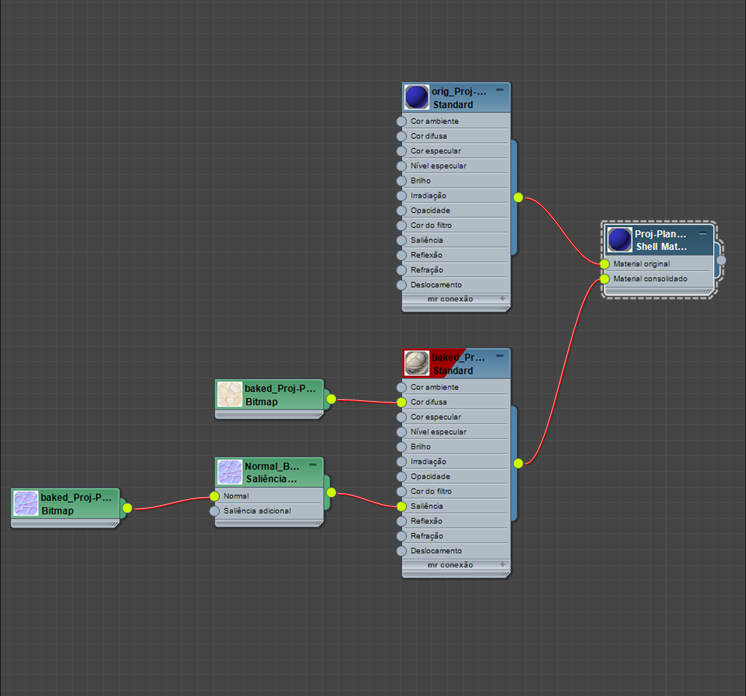 Dica: Pode desejar alterar o tamanho da janela do Editor de materiais slate e usar algumas das outras ferramentas de navegação para obter uma vista facilmente legível.
Dica: Pode desejar alterar o tamanho da janela do Editor de materiais slate e usar algumas das outras ferramentas de navegação para obter uma vista facilmente legível.À direita, está o nó de nível superior, o material de shell que você inspecionou. Próximo do lado esquerdo, estão os dois submateriais: o material original, renderizável, está em cima e o material de hardware consolidado está em baixo. O material consolidado tem um nó de Bitmap e um nó de Mapa de saliência normal. Por fim, o nó de Saliência normal usa o bitmap Mapa de normais que você renderizou na lição anterior.
- Clique duas vezes no nó Bitmap do Mapa de saliência normal. Este é o nó na extremidade esquerda.
- Na implementação Parâmetros de bitmap
 grupo Recorte/Posicionamento, clique em Exibir imagem.
grupo Recorte/Posicionamento, clique em Exibir imagem. 
3ds Max exibe o mapa de saliência normal que você criou previamente, que agora é aplicado ao objeto plano.
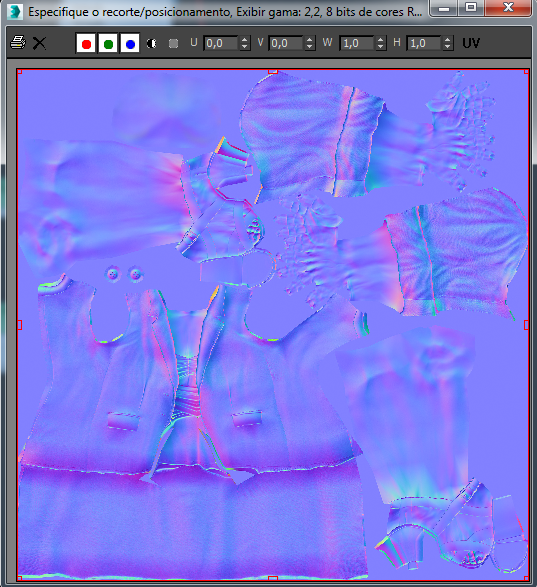
As cores do mapa são significativas. O motivo pelo qual os mapas de saliência normal transmitem muito mais detalhes do que os mapas de saliência comuns é que os mapas de saliência normal usam o espectro RGB inteiro para informações detalhadas de superfície, enquanto os mapas de saliência comuns somente usam uma escala de cinza. O canal azul transmite informações de profundidade vertical e os canais vermelho e verde melhoram essas informações ao fornecer um vetor de direção para a orientação da normal de superfície em cada ponto. Isso resulta em um maior realismo.
-
 Feche a janela Quadro renderizado.
Feche a janela Quadro renderizado.
Usar sombreamento de hardware para exibir o mapa:
- No Editor de materiais slate, clique duas vezes no nó de material baked_Proj-Plane_mtl para exibir seus parâmetros.
- Na barra de ferramentas do Editor de materiais Slate, abra o submenu Mostrar mapa no viewport e escolha Mostrar material realista no viewport.
 Nota: Se você estiver usando o driver Direct3D herdado, a dica de ferramenta para essa opção exibirá "Mostrar material de hardware no viewport".
Nota: Se você estiver usando o driver Direct3D herdado, a dica de ferramenta para essa opção exibirá "Mostrar material de hardware no viewport". - No painel Editor de parâmetro, abra a implementação Mapas e aumente o valor de Saliência para 90.
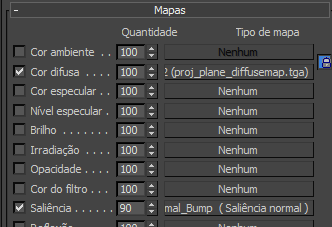
- Minimize o Editor de materiais Slate.
- Na viewport Perspectiva,
 amplie para obter uma vista mais próxima do plano.
amplie para obter uma vista mais próxima do plano. A superfície plana do objeto plano assume um maior grau, tridimensional, de detalhe.

Em seguida, você adicionará uma luz Omni padrão à cena para ver como o mapa de saliência normal, quando combinado com uma luz omni padrão, fornece efetivamente uma sensação de profundidade ao objeto.
Visualizar o efeito 3D
- No
 painel Criar, ative
painel Criar, ative  (Luzes). Escolha Padrão na lista suspensa e clique em Omni para o ativar.
(Luzes). Escolha Padrão na lista suspensa e clique em Omni para o ativar. 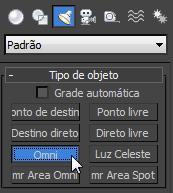
- No viewport, clique em qualquer lugar acima do objeto plano para inserir a luz.
-
 Mover a luz através de pedras.
Mover a luz através de pedras. Você pode também precisar mover a luz na vertica, para a posicionar acima do plano.
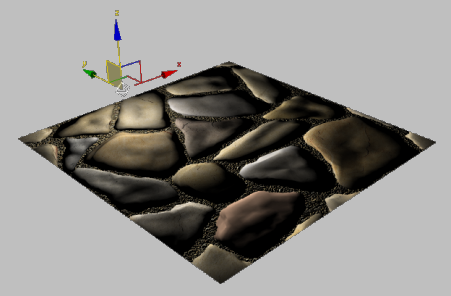
Embora este objeto seja um plano, observe como a luz e sombra se reproduzem através das pedras como se a geometria fosse uma superfície elevada.
Dica: Caso você não veja o efeito de iluminação 3D, escolha Menu Rótulo do viewport Sombreamento Iluminação e sombras
Iluminação e sombras  Iluminar com luzes de cena. (Para os viewports do Nitrous, essa opção só estará disponível quando o estilo de sombreamento for Realista).
Iluminar com luzes de cena. (Para os viewports do Nitrous, essa opção só estará disponível quando o estilo de sombreamento for Realista).
Tente renderizar com ambos os agentes de renderização:
- Excluir o objeto de luz.
- Restaure o Editor de materiais slate (pressione M) e, se necessário, mova a janela do editor para que o possa ver todo.
- Clique duas vezes no nó de material Proj-Plane_mtl [Proj-Plane] (à direita) para exibir os parâmetros de material de shell.
- Na implementação Parâmetros de material de shell, defina o Material consolidado para estar visível na saída renderizada.

- Minimize o Editor de materiais Slate.
- Na viewport Perspectiva,
 orbite para que o plano fique quase na horizontal e pressione F9 para renderizar o plano.
orbite para que o plano fique quase na horizontal e pressione F9 para renderizar o plano. 
Observe como as bordas do plano ainda aparecem retas e bidimensionais.
O relevo 3D que foi obtido até agora com os mapas de saliência difusos e de normais é normalmente aceitável quando você modela para o desenvolvimento de jogos. Para outros usos, como por exemplo cinemática, você pode precisar avançar mais um passo.
Para completar o efeito, use o mapa altura que você criou anteriormente e renderize-o com o agente de renderização mental ray.
- Clique em
 (Configuração de renderização) para abrir a caixa de diálogo Configuração de renderização. Na guia Comum, role para baixo até à implementação Atribuir agente de renderização e clique em
(Configuração de renderização) para abrir a caixa de diálogo Configuração de renderização. Na guia Comum, role para baixo até à implementação Atribuir agente de renderização e clique em  (Escolher agente de renderização) para o agente de renderização Produção.
(Escolher agente de renderização) para o agente de renderização Produção. 
- Na caixa de diálogo Escolher agente de renderização, escolha "NVIDIA mental ray" e clique em OK.
-
 Renderize o plano novamente.
Renderize o plano novamente. - Na janela do quadro renderizado, clique em
 (Clonar janela do quadro renderizado) e minimize os dois quadros.
(Clonar janela do quadro renderizado) e minimize os dois quadros.
Renderizar o mapa altura
-
 Selecione o objeto plano.
Selecione o objeto plano. - Pressione M para restaurar o Editor de material slate.
- Clique duas vezes no nó de material baked_Proj-Plane_mtl para exibir seus parâmetros.
- Na implementação Conexão mental ray
 grupo Sombreadores estendidos, clique no
grupo Sombreadores estendidos, clique no  botão de bloqueio para Deslocamento, para desbloquear Deslocamento e ativar seus controles.
botão de bloqueio para Deslocamento, para desbloquear Deslocamento e ativar seus controles. 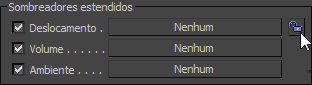
- No painel Navegador de materiais/mapas à esquerda do Editor de materiais slate, localize Mapas
 mental ray
mental ray  Deslocamento do mapa altura e arraste esse tipo de mapa para a Vista ativa.
Deslocamento do mapa altura e arraste esse tipo de mapa para a Vista ativa. - Na Vista ativa,
 amplie para ter uma boa vista do nó de material baked_Proj-Plane_mtl/Padrão e do novo nó Deslocamento do mapa altura.
amplie para ter uma boa vista do nó de material baked_Proj-Plane_mtl/Padrão e do novo nó Deslocamento do mapa altura. 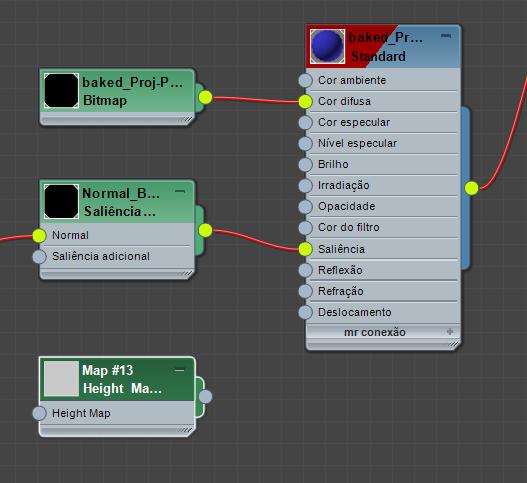
- No nó de material baked_Proj-Plane_mtl, clique no ícone de sinal mais (+) para abrir o grupo "Conexão mr" e ligar o nó Deslocamento do mapa altura ao componente "Conexão mr: Deslocamento" do material consolidado.
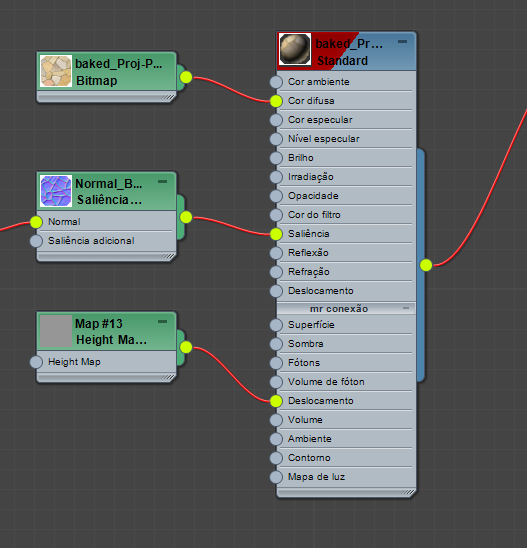
- No painel Navegador de materiais/mapas, localize Mapas
 Padrão
Padrão  Bitmap e arraste este tipo de mapa para a Vista ativa.
Bitmap e arraste este tipo de mapa para a Vista ativa. 3ds Max Abre uma caixa de diálogo de arquivo.
Na caixa de diálogo, selecione proj-planeheightmap.tga .
Como os Mapas de saliência difusos e normais, o ficheiro deve estar em \sceneassets\images ou na pasta especificada anteriormente na implementação Renderizar para textura
 Configurações gerais.
Configurações gerais. - Ligue o novo nó Bitmap ao componente Mapa altura do nó Deslocamento do mapa altura.
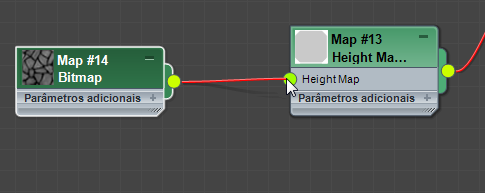
- Clique duas vezes no nó Deslocamento do mapa altura para exibir seus parâmetros e na implementação Deslocamento do mapa altura, defina a Altura mínima como 0.0. Dica: Uma forma fácil de fazer isso é clicar com o botão direito do mouse nas setas do girador.
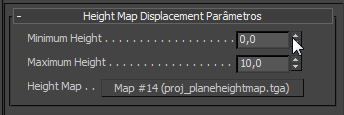
-
 Renderize a viewport Perspectiva.
Renderize a viewport Perspectiva. - Restaure a vista do quadro renderizado que clonou anteriormente e compare as renderizações.
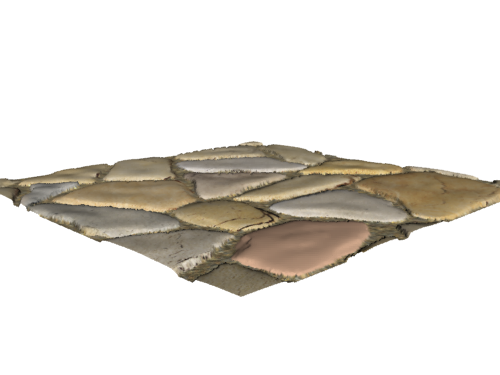
A geometria foi elevada com base no mapa de deslocamento gerado pelo motor mental ray e é adicionada à renderização.
Resumo
Este tutorial mostrou como projetar o detalhe de superfícies complexas de um objeto de origem para um plano simples, bidimensional. O detalhe é derivado da origem através da inclusão de mapas de saliência normal, difusa e de altura na projeção e, em seguida, renderizando-os como uma textura para o plano simples.
Agora, você irá adicionar o mapa Altura à renderização.